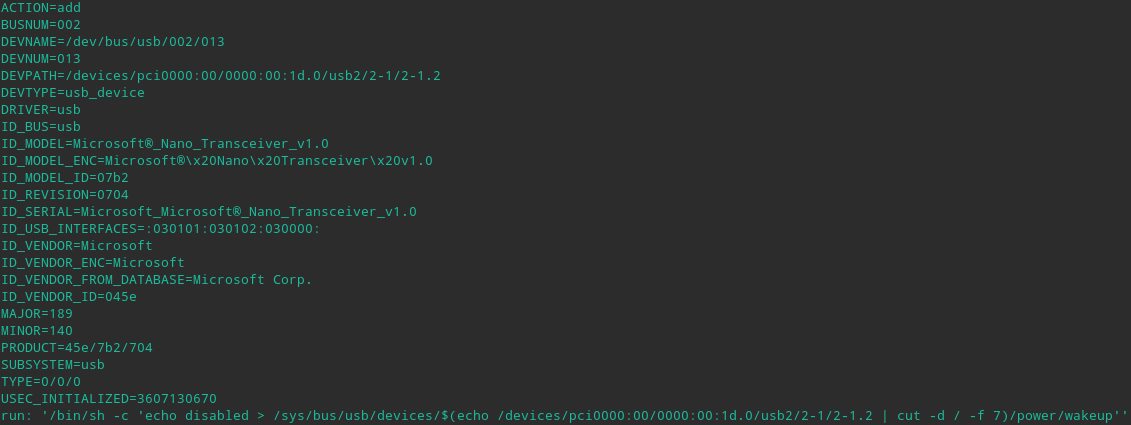Die meisten USB-Mäuse vertragen sich gut mit dem Laptop im Schlummermodus. Nur die Microsoft-Maus weckt das Gerät auf, das soll nicht sein. Als Anregung gibt es dieses Verfahren, das ich so umgesetzt habe:
USB-Geräte und deren Status
Der erste Befehl listet alle USB-Geräte auf und stellt dar, ob sie für das Aufwecken eingerichtet sind:
grep . /sys/bus/usb/devices/*/power/wakeup
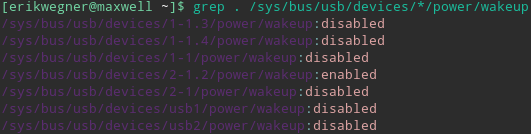
Deaktivieren des Aufweckens
Ein einmaliges Ausschalten der Aufwachfunktion lässt sich erreichen, indem disabled in die entsprechende Datei geschrieben wird:
echo disabled > /sys/bus/usb/devices/2-1.2/power/wakeup
Das dauerhafte Deaktivieren wird über eine udev-Regel gesteuert. Dazu wird zuerst die ID des Herstellers und des Produkts benötigt:
lsusb

Diese beiden Werte müssen nun in der udev-Regeldatei /etc/udev/rules.d/10-wakeup.rules verwendet werden.
ACTION=="add", SUBSYSTEM=="usb", ATTRS{idVendor}=="045e", ATTRS{idProduct}=="07b2" RUN+="/bin/sh -c 'echo disabled > /sys/bus/usb/devices/$$(echo %p | cut -d / -f 7)/power/wakeup'"Der folgende Befehl zeigt detaillierte Informationen zu einem Gerät an:
udevadm test /sys/bus/usb/devices/2-1.2
Darin findet sich auch der Shell-Befehl wieder: